使いかた
対応機種 SGP71 SGP61 SGP51 SGP41 SGP31 SGPT

 タブレットの音声認識機能を使って、文字を入力したい
タブレットの音声認識機能を使って、文字を入力したい
すみません、ちょっとお聞きしたいのですが……。
タブレットで文字を入力するとき、キーボードから入力するのが難しいので、自分の声で文字を入力できたら、と思っています。
音声で文字を入力することはできるのでしょうか?
はい、タブレットでは、音声認識機能を使って、音声で文字を入力することができます。
声に出した内容がそのまま文字として入力されるので、キーボードから入力する必要がありません。例えばメールの文章も音声で文字入力できるんですよ!
そうなんですか!今ちょうど友達にメールしようとしていたところなんです。
その方法を教えていただけますか?
はい、それではご説明します。
音声での文字入力には、Googleの音声認識機能を利用します。
この機能は、インターネットへの接続が必要です。
お客様のタブレットはインターネットに接続されていますか?
はい、接続しています。
タブレットに向かって発声するときは、次のようにすると認識されやすいです。
- タブレットに向かって、一語一句をはっきりと発声する
- 文章を認識させたい場合は、一度に話さずに文節ごとに区切って発声する
ちなみにマイクは、タブレットの機種によって、上部や下部、サイドに位置しています。発声するときに、タブレットを強く握った状態だと、マイクを覆ってしまう可能性がありますのでご注意ください。
わかりました!
それでは、例として「Gmail」アプリで音声入力を行う方法をご説明します。
- * Xperia Z4 TabletのAndroid 5.0.*の画面でご説明します。
- * タブレットの機種やAndroidのバージョンが異なると、画面や操作手順に多少の相違があることをご了承願います。
- 「Gmail」アプリのメール作成画面上で、キーボード上にある
 をタップします。
をタップします。
- * お使いの機種によってはキーボード上の
 をタップすると
をタップすると  が表示されます。また、キーボード上に
が表示されます。また、キーボード上に  が表示されている場合は、そちらをタップします。
が表示されている場合は、そちらをタップします。

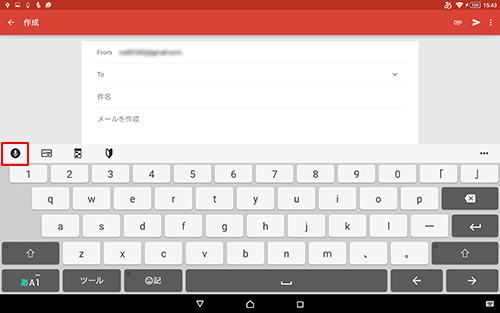
- * お使いの機種によってはキーボード上の
- 「お話しください」と表示されるので、入力したい内容をタブレットに向かって発声します。

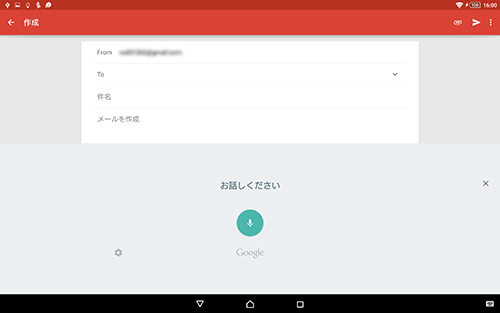
- 発声した内容が自動的に認識され、文字として入力されます。
- * お使いのタブレット機種によっては、「入力候補」画面が表示される場合があります。

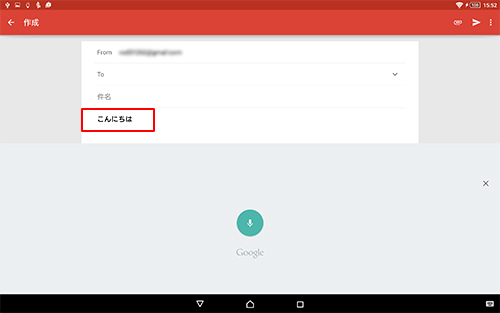
音声で文字を入力する方法がわかりました。
さっそく試してみたいと思います!
ありがとうございました。